Sở hữu nhiều tài khoản zalo để bán hàng là giải pháp marketing hiệu quả được nhiều chủ shop áp dụng. Tuy nhiên việc mà đăng nhập để quản lý chat với số lượng lớn tài khoản là điều khó khăn. Do đó, việc tìm đến công cụ hỗ trợ quản lý là điều thiết yếu. Để đáp ứng nhu cầu đó, Ninja Group xin giới thiệu các bạn công cụ quản lý chat nhiều tài khoản zalo cự tiện lợi trong bài viết dưới đây.
I. Video hướng dẫn cách cài đặt và sử dụng
Đầu tiên, xin mời các bạn hãy theo dõi video hướng dẫn cách làm chi tiết. Từ đó có cái nhìn tổng thể về cách cài đặt công cụ hữu ích này
II. Công cụ quản lý nhiều tài khoản Zalo bằng Add-on cực tiện lợi
1. Cài đặt Add-on Zalo vào trình duyệt Chrome của bạn
Trước tiên hãy truy cập đường link dưới đây để tải Add-on Zalo về: https://bit.ly/ninjazalo_Addon
Sau đó giải nén file vừa tải ra bạn sẽ được một thư mục “webAppZalo“
Thêm tiện ích vừa tải về vào trình duyệt Chrome. Các bước thực hiện:
- Bạn hãy mở trình duyệt Chrome lên, Và truy cập vào đường link sau: “chrome://extensions/“
- Tại đây bạn bật “Developer mode” hay “Chế độ dành cho nhà phát triển lên” lên.
- Sau đó, Chọn phần “Tải tiện ích đã giải nén” và tải lên thư mục “webAppZalo” vừa giải nén được.
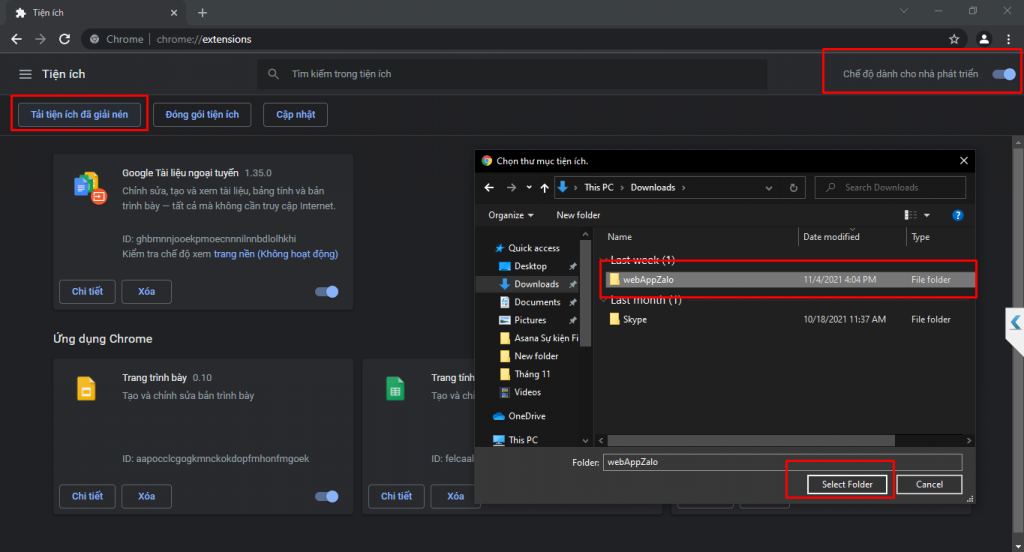
2. Đăng nhập tài khoản vào Add-on Zalo
Sau khi thêm tiện ích AppZalo vừa tải về vào Chrome. Trên bàn phím bấm phím “Windows” và gõ tìm kiếm “Ninja Zalo” để bật tiện ích vừa tải về lên. Các bạn có thể lựa chọn cách ghim vào thanh Start hoặc Taskbar để dễ dàng sử dụng về sau. Sau đó hãy sử dụng tài khoản Ninja Zalo để đăng nhập trên hệ thống Add-on. Việc đăng nhập bằng add on giúp bạn quản lý được nhiều nick zalo tiện lợi và hiệu quả
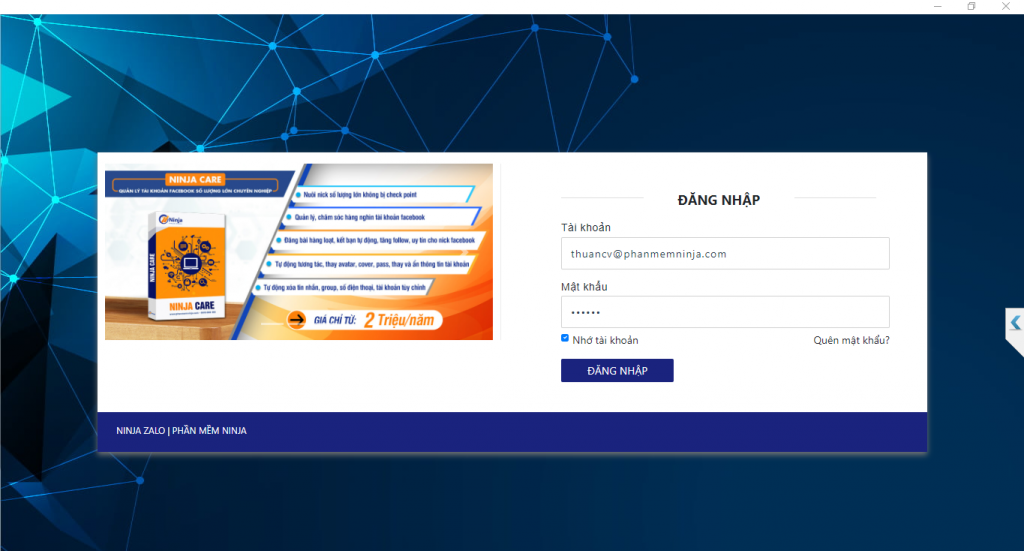
Để thêm nhiều tài khoản Zalo, bạn click chọn “Add new zalo account”, sau đó bạn đặt tên cho tài khoản Zalo để thuận tiện trong quá trình theo dõi, quản lý. Ví dụ: Zalo 1, Zalo 2, Zalo 3..
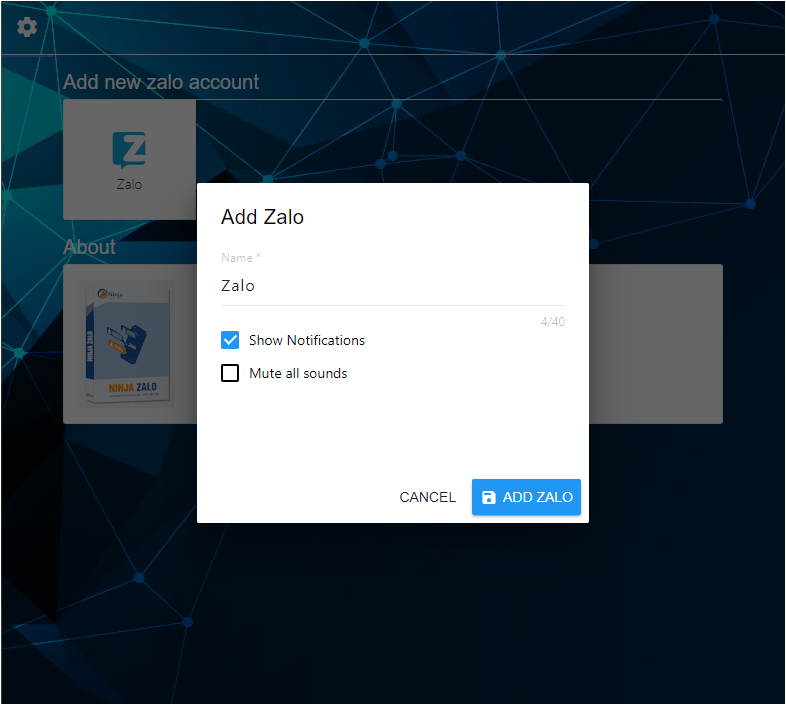
3. Đăng nhập tài khoản Zalo vào Add-on
Sau khi cập nhật thông tin nick zalo thành công, bạn tiến hành đăng nhập vào Zalo. Tại đây người dùng có thể đăng nhập bằng 2 cách: đăng nhập bằng mã QR và đăng nhập bằng số điện thoại. Người dùng có thể đăng nhập Zalo trên các thiết bị sau: nền tảng Zalo Web, trên điện thoại và app Zalo cài đặt trên máy tính.
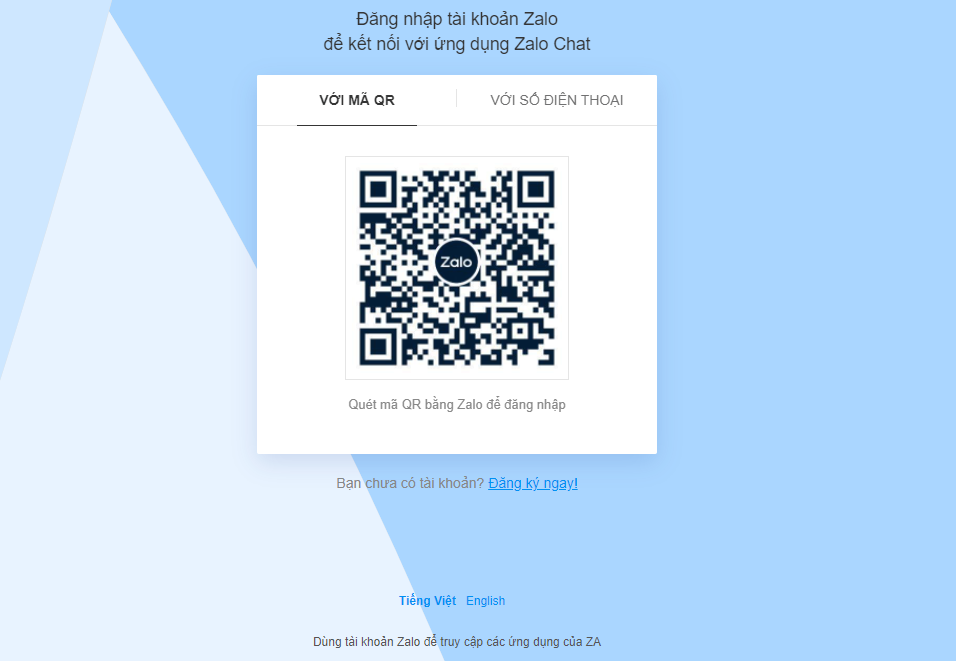
Bạn đọc có thể tham khảo cách đăng nhập nhiều nick zalo trên điện thoại tại đây: Cách Đăng Nhập Nhiều Nick Zalo Trên Điện Thoại
4. Tham gia nhóm, chat trực tiếp trên Zalo
Khi đã đăng nhập thành công, người dùng có thể tham gia các hội nhóm bán hàng trên Zalo để tiếp cận với nhiều nhóm khách hàng tiềm năng. Với mỗi tài khoản Zalo, bạn có thể tham gia nhóm, kết bạn zalo tự động và tham gia hàng trăm nhóm nhanh chóng.Tính năng thông minh của add on zalo sẽ giúp bạn chuyển đổi từ tài khoản này sang tài khoản khác một cách tiện lợi, dễ dàng.
Để tiếp cận với nhiều khách hàng tiềm năng trên zalo, bạn có thể tham khảo thêm cách tạo nhóm zalo 1000 người giúp target đúng nhóm khách hàng tiềm năng nhanh chóng, dễ dàng.
Như vậy, nội dung bài viết trên đã hướng dẫn người dùng cách quản lý nhiều nick Zalo với addon Zalo giúp bạn quản lý nhiều tài khoản Zalo dễ dàng, tiện lợi. Để quản lý nhiều nick zalo, bạn có thể tham khảo thêm phần mềm quản lý bán hàng zalo giúp quản lý nhiều tài khoản zalo chuyên nghiệp. Hy vọng bài viết trên sẽ cung cấp cho bạn nhiều kiến thức bổ ích trong quá trình quản lý nick Zalo bán hàng để thúc đẩy doanh thu hiệu quả.
Nếu cần trợ giúp, đừng ngại inbox, các Ninjaer sẽ giải đáp giúp bạn! Tham gia ngay!
Hotline / Zalo: 0928.869.333
Đừng quên Follow các kênh mới nhất của chúng tôi để nhận được thông tin hấp dẫn.
Telegarm: @manhmarketing
Facebook: Mạnh Marketing
Youtube: Mạnh Marketing








